Sådan ændres OWA 2010-tema og farve
Et par uger tilbage vores Corporate e-mail-server klarbejdet blev opgraderet til Exchange 2010. En af mine foretrukne ting ved opgraderingen er en ny funktionspakket Outlook Web App eller OWA-klient. I senere groovyPosts gennemgår jeg mine foretrukne nye funktioner i OWA 2010, men i dag gennemgår jeg trinnene til at ændre udseendet på klienten ved at anvende et af de nye standardtemaer, der blev leveret med Exchange 2010.

Log først på OWA, og klik på fanen Indstillinger øverst til højre på webklienten.
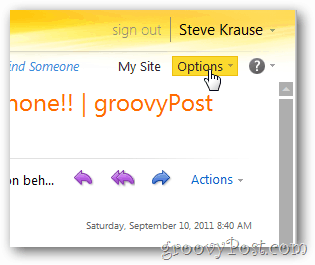
Klik på et temaikon for at ændre dit OWA-look.
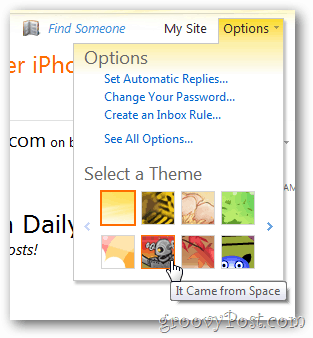
Hvis din Exchange-administrator aktiverede alle standardtemaer (eller installeret nye brugerdefinerede temaer) Brug pilene til at rulle gennem hele listen.
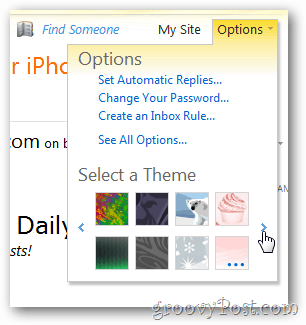
Hvis du klikker på et tema, anvendes det på alle skærmbilleder i OWA-klienten.
Før
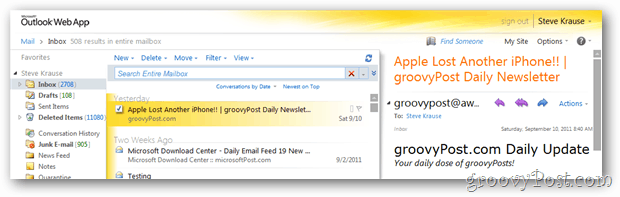
Efter
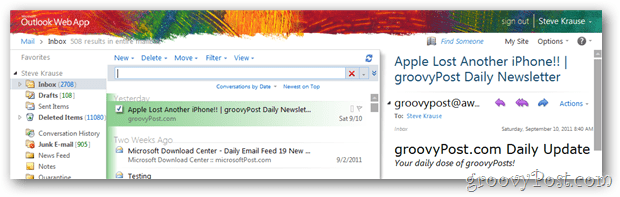
Det er forbløffende, hvordan ændre selv enkle ting som farve kan gøre en stor forskel, når det kommer til jobbet. Har du et OWA-tip? E-mail det til mig på tips@groovypost.com.










Efterlad en kommentar